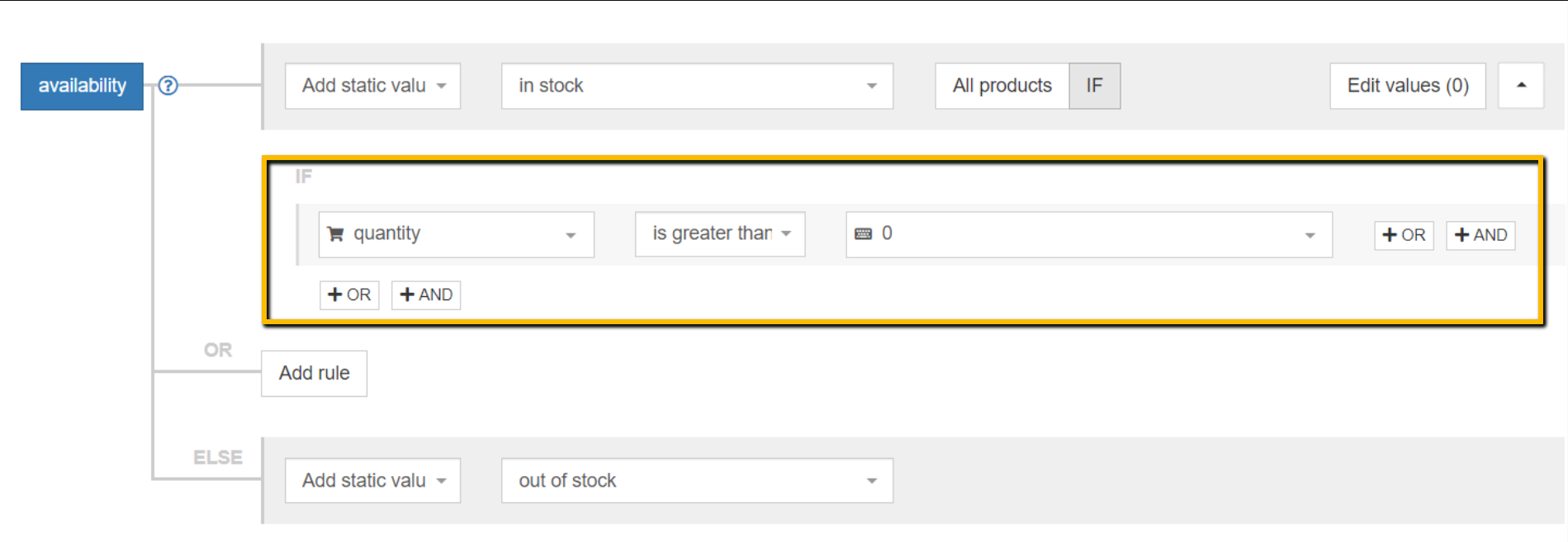20 Kesalahan Umpan Umum di Iklan Produk Dinamis Facebook
Diterbitkan: 2022-09-0120 Kesalahan Facebook berdasarkan Kategori
Memecahkan Masalah Facebook
Bidang wajib tidak ada
Google_product_category
Pengidentifikasi produk
ID universal tidak adaGTIN
Gambar-gambar
Tidak kompatibel dengan Instagram
Gagal mengunduh
Nilai tidak valid
Label khusus
Ketersediaan
GTIN tidak valid
Mata Uang Tidak Valid
Kesalahan pemrosesan
Lokasi file umpan data
Produk tidak dapat ditambahkan oleh banyak sumber
Umpan data diunggah dengan lambat atau ukuran file terlalu besar
Tautan berbahaya
Kesalahan pemformatan
Format HTML tidak didukung atau baris XML terlalu panjang
Kolom tidak boleh menggunakan huruf besar semua
salah ketik
Pesan kesalahan
Produk ditolak karena pelanggaran kebijakan
Produk tidak diperbarui dalam katalog
Produk tidak tersedia
Praktik terbaik
Pesan konsultasi umpan Facebook ahli [GRATIS]
Memecahkan masalah kesalahan Iklan Facebook
Pengecer eCommerce semua tahu kejengkelan yang datang karena umpan produk ditolak oleh Facebook. Ini memperlambat upaya penjualan Anda dan menciptakan masalah dengan alur kerja Anda. Seperti yang dijanjikan, kami akan membahas cara menilai masalah di feed Anda, mencari tahu apa yang terjadi, dan cara memperbaikinya.
dukungan Facebook
Pertama, penting untuk dicatat bahwa jika ada sesuatu yang tidak berfungsi dengan iklan Facebook Anda, Anda dapat langsung menghubungi dukungan mereka. Anda dapat menghubungi mereka melalui email atau sesekali melalui obrolan langsung (masih diterapkan). Berikut caranya:
- Masuk ke akun Anda dan buka Commerce Manager
- Pilih area yang bermasalah dengan Anda
- Buka tab 'Pendidikan' atau 'Ikhtisar', lalu pilih 'Dukungan'
- Akan ada menu tarik-turun di mana Anda dapat memilih topik yang relevan
- Tulis pesan Anda termasuk rincian sebanyak mungkin dan pilih bagaimana Anda ingin dihubungi.
- Tekan tombol 'Kirim'
FAQ
Facebook juga menyediakan artikel bantuan yang cukup luas yang mungkin hanya membantu menyelesaikan masalah yang Anda hadapi tanpa perlu menghubungi dukungan mereka secara langsung.
Alat debugger umpan
Saat menggunakan alat debugger umpan , pilih jenis katalog yang Anda miliki. Untuk sebagian besar pedagang yang menjual barang fisik, Anda akan memilih 'Produk'.
Anda hanya perlu menyalin dan menempelkan seluruh umpan ke dalam kotak teks dan tekan 'Validasi'. Ada baiknya untuk memeriksa ini sejak dini, untuk memastikan bahwa semuanya akan baik-baik saja saat ditinjau. Ini akan memberi tahu Anda apakah umpan Anda dapat diterima apa adanya, atau jika ada perubahan yang harus dilakukan. Mengklik setiap kesalahan akan menunjukkan kepada Anda produk mana yang terlibat dan apa masalahnya.
Saat menggunakan DataFeedWatch, Anda dapat menjalankan tinjauan umpan setiap kali Anda membuat perubahan pada umpan untuk mengetahui kesalahan apa pun sebelum mengirimkannya ke Facebook.
Menjalankan pengujian debug ini lebih awal dan sering kali akan menghemat waktu Anda dalam jangka panjang sehingga Anda dapat mengetahui masalah apa pun sesegera mungkin dan tanpa harus menunggu 48 jam hingga iklan Anda disetujui.
tab masalah
Ini adalah area Manajer Perdagangan Anda yang harus Anda periksa secara teratur untuk memastikan kelancaran iklan Anda dan pengalaman yang baik bagi pelanggan Anda.
Ada empat area utama yang harus diperiksa:
- Katalog
- Sumber data
- Acara
- Fitur
Anda juga akan melihat dua jenis pesan: peringatan dan kesalahan.
Peringatan akan berwarna kuning, dan merupakan yang paling ringan di antara keduanya. Mereka tidak akan menghentikan produk Anda untuk ditampilkan, tetapi dapat memengaruhi kinerja Anda secara negatif. Pertimbangkan untuk menambahkan kolom yang direkomendasikan yang tidak ada untuk memberi iklan Anda lebih mendalam dan peluang yang lebih baik untuk berperforma baik.
Kesalahan akan berwarna merah dan benar-benar dapat menghentikan penayangan iklan dan produk Anda. Sangat penting untuk mengatasi ini sesegera mungkin sehingga penjualan Anda tidak terpengaruh.
Memperbaiki masalah dengan mudah
Di sebelah setiap masalah yang terdeteksi, akan ada tombol yang disebut 'Tinjau'. Jendela pop-up akan muncul di mana Anda dapat mempelajari lebih lanjut tentang apa yang sedang terjadi dan apa yang perlu Anda lakukan. Buka 'Perbaiki kesalahan' dan ikuti petunjuknya - petunjuk tersebut akan membawa Anda tepat ke bagian kanan katalog Anda.
Menggunakan alat pihak ketiga seperti DataFeedWatch akan menghemat langkah ekstra ini, karena kami menyediakan template umpan khusus untuk saluran tersebut. Semua bidang yang diperlukan sudah ada di sana untuk Anda petakan.
Ulasan umpan DataFeedWatch
Seperti yang kami sebutkan secara singkat, Anda dapat menggunakan DataFeedWatch untuk memeriksa feed Anda untuk kemungkinan kesalahan sebelum berdampak negatif. Mari kita lihat cara menggunakannya.
Anda akan melihat tab terpisah di panel sebelah kiri yang disebut 'Ulasan Umpan'. Klik ini untuk memulai peninjauan Anda secara otomatis dan untuk menentukan apakah umpan Anda siap dikirim ke Facebook.
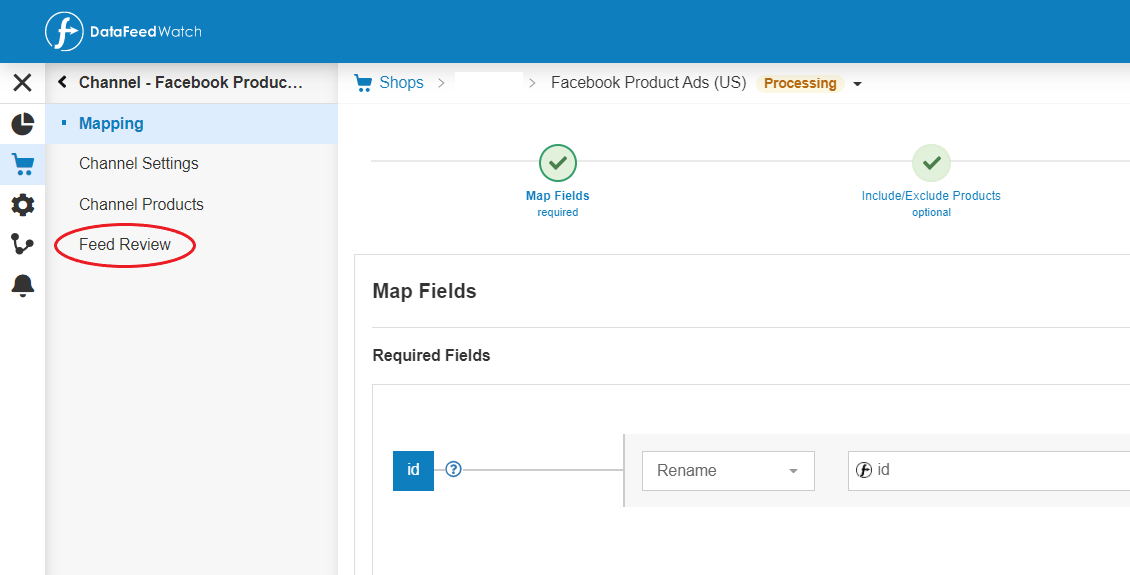 Setelah semua produk Anda diperiksa, Anda akan melihat laporan diagnostik yang memeriksa:
Setelah semua produk Anda diperiksa, Anda akan melihat laporan diagnostik yang memeriksa:
- Data wajib yang hilang
- Apakah semua produk Anda memiliki pengenal unik
- Apakah semua GTINS Anda valid
- Jika bidang dengan nilai yang telah ditentukan sebelumnya (seperti ketersediaan dan kondisi) dipetakan dengan benar
Berikut adalah contoh umpan yang dapat menggunakan beberapa pekerjaan:
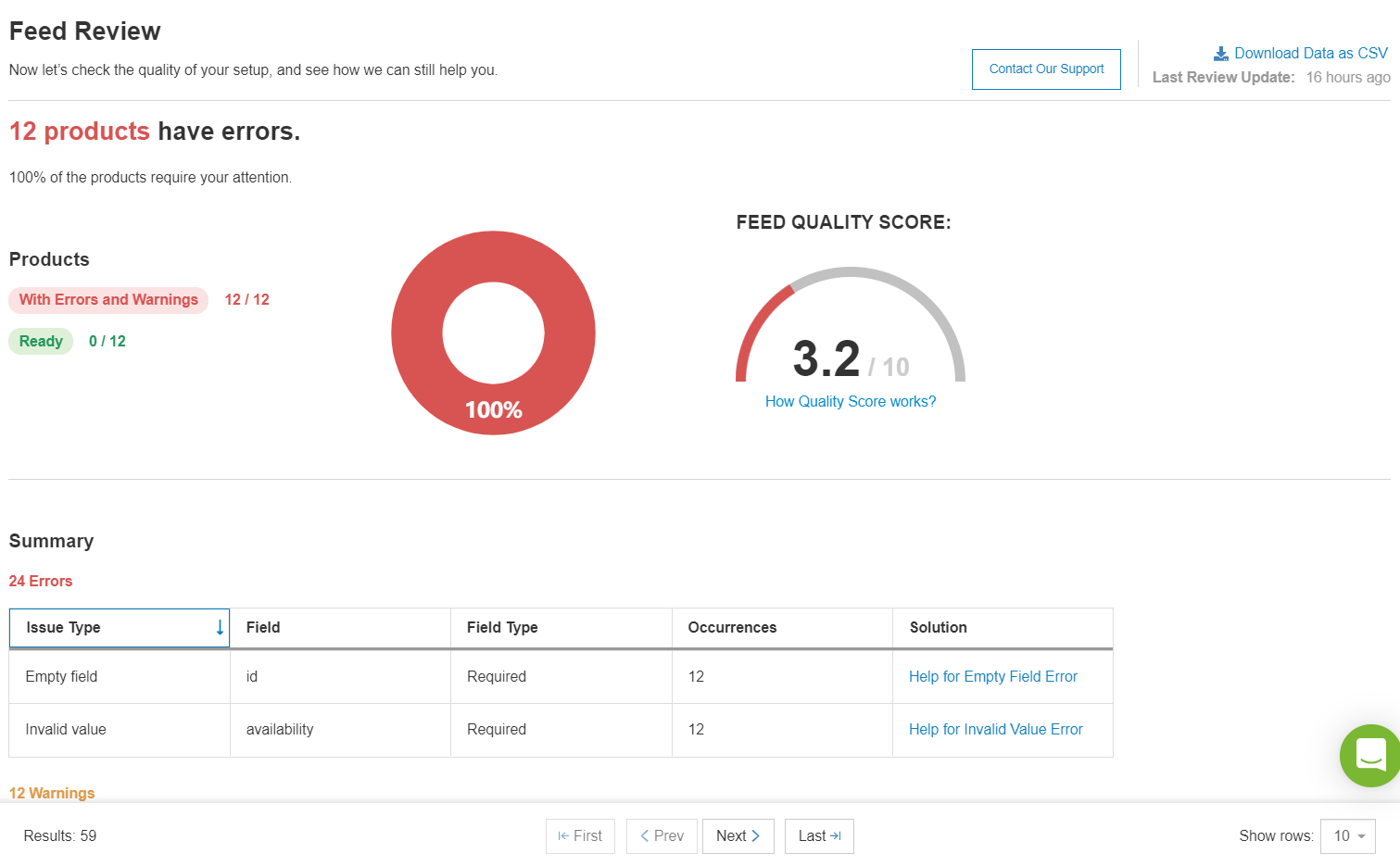 Dan inilah tampilannya saat umpan Anda siap diluncurkan:
Dan inilah tampilannya saat umpan Anda siap diluncurkan:
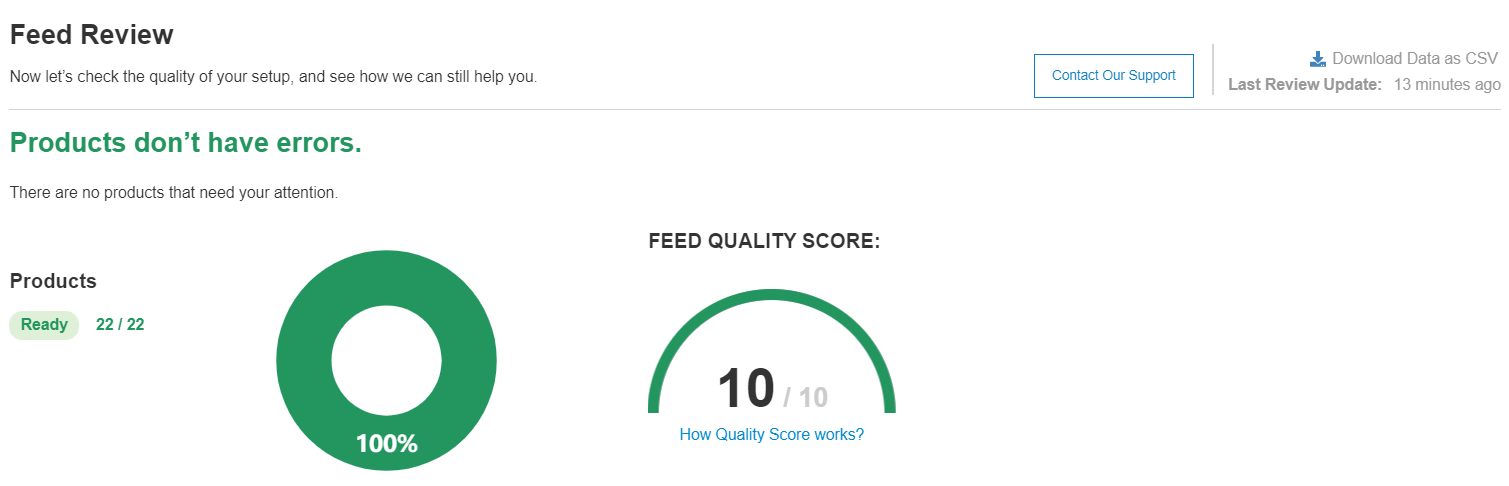
Kolom wajib diisi untuk umpan Facebook tidak ada
Seperti halnya feed produk apa pun, ada atribut wajib yang harus disertakan agar produk disetujui. Anda harus memiliki semua atribut berikut yang disertakan dalam umpan Facebook Anda:
- Indo
- Judul
- Keterangan
- Ketersediaan
- Kondisi
- Harga
- Tautan
- Gambar_link
- Merek
Jika Anda sudah memiliki feed Google Shopping maka pekerjaan Anda akan jauh lebih mudah karena persyaratannya sangat mirip.
Saat mengunggah umpan, Anda langsung melihat kesalahan apa yang ditemukan. Anda harus memperbaikinya sebelum mengupload feed Anda. Jika ada kesalahan, maka akan terlihat seperti ini:
Cara mengatasi masalah ini:
Mari kita lihat cara memetakan atribut ini dengan benar dan mengoptimalkan masing-masing atribut untuk menghindari kesalahan, peringatan, dan penolakan Katalog Produk Facebook. Ikuti aturan yang tercantum di bawah ini dan Anda pasti akan memetakan semua kolom dengan cara yang benar dan valid.
Tautan Gambar
- ingat untuk menambahkan tautan gambar yang benar di kolom tautan gambar
- Pastikan tautan dimulai dengan http:// atau https://
- Pastikan link sudah benar dan tidak rusak
PENGENAL
Sebagian besar jenis katalog memerlukan ID produk, tetapi nama kolom bervariasi tergantung pada jenis inventaris yang Anda miliki. Anda menentukan ID item Anda, dan ID tersebut tidak akan muncul di iklan Anda.
- masukkan ID item di kolom yang benar di feed Anda
- jangan gunakan huruf kapital untuk membedakan antara ID produk
- gunakan SKU sebagai ID produk Anda jika Anda bisa
- gunakan ID produk yang berbeda untuk setiap item.
Harga
- Cantumkan harga di kolom harga.
- Format harga dengan benar. Gunakan kode mata uang ISO 3 digit seperti USD atau EUR
- Pastikan harga akurat dan sesuai dengan harga di situs web Anda.
- Tidak termasuk pengiriman atau biaya tambahan lainnya dalam harga.
- Jangan gunakan harga lelang atau harga yang fluktuatif.
Mata Uang Hilang
Kesalahan yang kami ambil berkali-kali di umpan Facebook adalah mata uang yang hilang.
Sementara Google menerima feed dengan atau tanpa mata uang harga, Facebook bersikeras sehingga Anda harus ingat untuk memasukkan ini.
Misalnya, alih-alih 15.00, Anda harus menentukan 15.00 USD. Dengan alat DataFeedWatch kami yang bagus, Anda dapat menambahkan mata uang Anda sebagai akhiran di area pemetaan bidang Anda seperti ini:
tautan URL
Setiap item dalam katalog harus menyertakan tautan ke halaman arahan situs web yang dapat diklik orang untuk mempelajari lebih lanjut tentang produk.
- Tambahkan tautan yang benar di kolom tautan
- Pastikan bahwa tautan dimulai dengan http:// atau https://
- Pastikan link sudah benar dan tidak rusak
- Tautan ke halaman yang dioptimalkan untuk seluler
Kesalahan tautan tertentu
Apakah Anda melihat kesalahan ini, meskipun tautan yang Anda berikan sudah benar?
Bidang yang wajib diisi tidak ada: bidang tautan wajib diisi. Harap lengkapi bidang untuk melanjutkan. (#2061015)
Jika demikian, ada beberapa hal yang dapat Anda coba sebelum mencari bantuan dari dukungan Facebook.
- Coba gunakan parameter URL
Parameter URL bermanfaat untuk dimiliki karena mereka memberi tahu Anda di mana pengguna online mengklik tautan Anda. Anda dapat menambahkan parameter URL saat menyiapkan kampanye Anda di Pengelola Iklan Facebook.Anda hanya perlu mengklik tombol 'Buat Parameter URL' di bawah kotak 'URL Situs Web'. Facebook menawarkan 8 parameter dinamis berbeda yang dapat Anda pilih (atau buat sendiri) yang dapat ditemukan di sini .
- Coba duplikat kampanye Anda dan lihat apakah ini membantu masalah.
Jika tidak satu pun dari opsi tersebut berfungsi, yang terbaik adalah mendapatkan dukungan teknis dari Facebook untuk melihat apa yang terjadi.
deskripsi
- Deskripsi harus di bawah 5.000 karakter
- Berikan informasi yang akurat di kolom deskripsi
- Jangan masukkan link di kolom deskripsi
- Deskripsi tidak boleh menggunakan huruf kapital semua
Judul
- Batasi nama dan judul hingga 150 karakter
- Berikan nama atau gelar yang relevan dan spesifik untuk setiap item
- Sertakan kata kunci seperti nama merek, area produk, atau atribut
Kiat pro: Anda dapat melewatkan penambahan merek ke semua judul produk jika Anda hanya memiliki satu merek (milik Anda sendiri). Bagaimanapun, itu akan ditampilkan dan mudah dilihat di iklan Anda, sehingga orang-orang akan mengenalinya. Gunakan ruang ini untuk menambahkan atribut lain yang relevan. - Hindari semua huruf kapital
- Sertakan kondisi dalam judul produk kapan pun Anda bisa
- Mengoreksi nama dan judul untuk ejaan dan tata bahasa
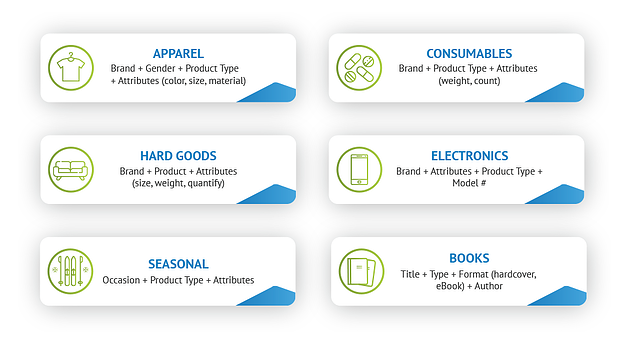
Ketersediaan
- Melacak tingkat stok
- Perbarui kolom ketersediaan secara berkala
- Saring produk yang tidak tersedia
- Gunakan hanya 1 dari 3 nilai yang telah ditentukan sebelumnya untuk menjelaskan ketersediaan: tersedia, habis, atau dipesan sebelumnya
Tersedia
tautan URL
Setiap item dalam katalog harus menyertakan tautan ke halaman arahan situs web yang dapat diklik orang untuk mempelajari lebih lanjut tentang produk
- Tambahkan tautan yang benar di kolom tautan
- Pastikan bahwa tautan dimulai dengan http:// atau https://
- Pastikan link sudah benar dan tidak rusak
- Tautan ke halaman yang dioptimalkan untuk seluler
Kondisi
Anda memiliki 3 opsi untuk atribut ini:
- Baru
- Digunakan
- diperbaharui
Merek
Jika Anda tidak memiliki merek sendiri, Anda dapat menggunakan nama toko Anda sebagai penggantinya.
Jika merek Anda tercantum dalam judul produk, Anda dapat menggunakan DataFeedWatch untuk mengekstraknya dari sana dan mengisi atribut merek. Untuk melakukannya, gunakan aturan ini:
Pembayaran Facebook
Facebook Checkout adalah fitur yang hanya tersedia di Amerika Serikat untuk saat ini. Ini memungkinkan pembeli untuk membeli barang langsung dari halaman Facebook atau Instagram toko Anda. Fitur ini juga hanya tersedia untuk pedagang yang menggunakan Toko Facebook, yang kami tahu banyak pengiklan lakukan, jadi kami menyertakannya di sini.
Jika Anda seorang pedagang di AS yang menggunakan Facebook Checkout, Anda akan memiliki beberapa atribut tambahan yang diperlukan:
- Inventaris
- fb_product_category
dan/atau - google_product _category
Inventaris
Anda harus menunjukkan berapa banyak dari setiap produk yang masih tersedia untuk dibeli pembeli. Jika angkanya '0', maka secara otomatis akan ditampilkan sebagai 'out of stock' sehingga Anda tidak dapat melakukan oversell. Menggunakan alat seperti DataFeedWatch untuk memiliki pembaruan umpan harian atau beberapa kali akan memastikan bahwa nomor ini selalu benar dan terbaru.
fb_product_category
Facebook memiliki sistem taksonomi sendiri yang dapat Anda unduh sebagai file .txt di sini .
Untuk memenuhi persyaratan ini, Anda dapat menyertakan jalur teks (misalnya: makanan & minuman > makanan > sup & kaldu) atau nomor yang sesuai.
Atribut 'fb_product_category' atau "kategori produk Facebook" memiliki beberapa kesamaan dengan taksonomi Google. Jika produk Anda sudah terdaftar di Google, Anda bisa menggunakan nilai untuk 'google_product_category' di sini. Kami akan membicarakannya lebih lanjut di bawah. Tetapi jika tidak, Anda dapat menggunakan Facebook.
Kembali ke halaman atas atau Pesan konsultasi umpan Facebook ahli [GRATIS]
Google_product_category tidak ada di Facebook
Terkejut melihat kesalahan Google_product_category di Facebook? Nah, Facebook menggunakan taksonomi Google untuk mengkategorikan item di Katalog Produk Facebook Anda. Jika Anda menempatkan iklan di kedua saluran, kabar baiknya adalah Anda hanya perlu meluruskan kategori sekali. Meskipun bidang ini opsional di DataFeedWatch, jika tidak dipetakan akan memberi Anda peringatan di akun Facebook Bisnis Anda.
Bagaimana Anda bisa menghindari kesalahan ini?
Itu selalu baik untuk mengkategorikan item Anda dengan benar untuk meningkatkan visibilitas mereka. Jika umpan Anda sendiri sudah dipetakan ke kategori Google, cukup sambungkan bidang masukan google_product_category ke umpan keluaran opsional google_product_category yang akan Anda buat.
Namun, jika Anda telah memetakan semua subkategori Google di umpan Google Anda, Anda dapat menghemat banyak waktu dengan memanfaatkan fungsi "Salin Dari" di DataFeedWatch untuk menyalinnya ke umpan Facebook Anda.
Jika Anda masih harus memetakan semua kategori dari awal dan kolom input Anda tidak berisi ini, maka Anda dapat dengan mudah terhubung dengan sub-sub-kategori yang telah dipetakan Google kami, sebagai berikut:
Kembali ke atas halaman atau ." rel="noopener"> Dapatkan ebook Iklan Produk Facebook Anda di sini.
Kesalahan pengidentifikasi produk di Facebook
Pengidentifikasi produk digunakan untuk membedakan item satu sama lain, menjadikannya unik.
ID Universal tidak ada atau digandakan
Untuk mendapatkan umpan yang diterima, Anda harus menyertakan salah satu dari yang berikut ini untuk item Anda:
- Nama-nama merek
- MPN
- GTIN
GTIN
Kode GTIN (Nomor Barang Perdagangan Global) adalah kode batang unik yang mengidentifikasi produk Anda.
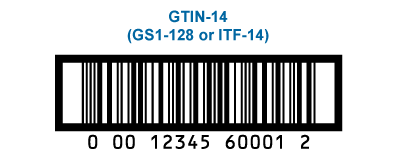
Kode akan bervariasi di negara-negara berikut:
- Di Amerika Utara biasanya dikenal sebagai nomor UPC dan memiliki 12 digit
- Di Eropa umumnya dikenal sebagai nomor EAN dan memiliki 13 digit
- Di Jepang umumnya dikenal sebagai nomor JAN dan memiliki 8 atau 13 digit
- Kode ISBN disediakan untuk buku dan memiliki 13 digit
Sangat penting untuk memiliki kode yang benar yang dipetakan di feed Anda, jadi luangkan sedikit waktu ekstra saat menyiapkan feed Anda dan pastikan Anda memiliki kode yang benar yang cocok dengan semua produk Anda.
Satu-satunya waktu Anda tidak perlu menambahkan kode GTIN adalah jika feed Anda menyertakan produk yang dibuat khusus.
Bagaimana Anda bisa menghindari kesalahan?
- Jika produk Anda tidak memiliki kode GTIN, feed Anda juga akan ditolak.
- Cara tercepat untuk memeriksanya adalah dengan mengunduh umpan Anda dalam file csv dan lakukan dengan cepat
melintasi. - Jika Anda tidak dapat menemukan GTIN, Anda selalu dapat menghubungi produsen produk untuk memintanya.
Jika Anda ingin informasi lebih lanjut tentang kode GTIN, baca posting blog kami: Menemukan GTIN untuk produk Anda
Kembali ke atas halaman atau ." rel="noopener"> Dapatkan ebook Iklan Produk Facebook Anda di sini.
Kesalahan terkait gambar dengan Iklan Produk Dinamis Facebook
Salah satu hal terakhir yang Anda inginkan adalah agar iklan produk Anda tampak pixelated atau ceroboh. Meskipun memiliki gambar yang lebih kecil mungkin tidak sepenuhnya mendiskualifikasi item Anda, hal itu akan memengaruhi kinerja feed Anda dan tidak akan terlihat bagus di iklan.
Setiap saluran memiliki ukuran dan persyaratan gambar produk yang ketat. Itu memudahkan terjadinya kesalahan. Penting untuk diperhatikan bahwa resolusi yang direkomendasikan Facebook untuk semua gambar adalah 600x600 piksel . Pastikan ukuran gambar posting Facebook Anda harus standar. Lebih kecil dari itu dan gambar Anda mulai terlihat buruk.

Cara mengatasi masalah ini:
- Pertama, periksa kembali persyaratan dan rekomendasi saluran
- Di bagian pemetaan Anda, pastikan Anda telah memilih gambar terbesar dari sumbernya.
KIAT PRO untuk pengguna Shopify
- Terkadang, meskipun Anda dapat memilih image_large_1 dari sumber Shopify Anda, peringatan ini mungkin masih terjadi.
Untuk mencegahnya, pastikan untuk menggunakan gambar terbesar Anda dan terapkan peretasan ini:
Gambar produk tidak kompatibel dengan Instagram
Salah satu manfaat tambahan dari beriklan di Facebook adalah Anda dapat menautkan akun Facebook Business Anda ke akun Instagram Anda dan menjualnya di sana juga. Persyaratan utama untuk gambar produk Instagram adalah setidaknya harus berukuran 500x500 piksel .
Mungkin saja beberapa gambar Anda memenuhi syarat dan beberapa tidak. Dalam hal ini Anda dapat membuat dua set produk - satu dengan gambar yang cukup besar dan satu lagi dengan gambar yang tidak cukup besar. Kemudian Anda dapat membatalkan pilihan pengaturan Instagram dari produk-produk yang ukurannya tidak tepat.
Gambar produk gagal diunduh
Gambar diambil dari tautan yang disediakan di umpan data produk Anda. Jika gambar mereka tidak dapat diunduh, berarti ada yang tidak beres dengan tautan di umpan Anda. Periksa tautan untuk gambar yang terpengaruh dan pastikan semuanya baik-baik saja di sana.
Anda juga harus memeriksa untuk melihat apakah:
- Ukuran gambar Anda kurang dari 8MB
- Perayap FB tidak diblokir. Anda dapat membaca lebih lanjut tentang mereka di sini.
Kembali ke atas halaman atau ." rel="noopener"> Dapatkan ebook Iklan Produk Facebook Anda di sini.
Nilai tidak valid
Terkadang mungkin tampak menantang saat memanfaatkan nilai untuk mengoptimalkan umpan Anda. Tetapi jika Anda menerapkan nilai yang salah, umpan Anda tidak akan masuk akal dan akan ditolak.
Label khusus
Kesalahan umum yang dilakukan banyak e-retailer saat memetakan feed mereka adalah mencantumkan label khusus satu per satu alih-alih mengelompokkannya. Misalnya, semua variasi harga harus dikelompokkan dalam 1 label khusus, sedangkan barang promosi semua harus dikelompokkan dalam label lain.
Bagaimana Anda bisa memperbaiki masalah?
Anda mungkin memiliki beberapa rentang harga yang berbeda, tetapi Anda akan mengelompokkannya ke dalam 1 label khusus dengan membuat aturan yang memisahkannya satu sama lain
DataFeedWatch menawarkan banyak cara (selain ekspresi reguler) yang dapat Anda gunakan untuk mengedit dan mengoptimalkan umpan data Anda, seperti yang ditunjukkan pada gambar di bawah ini:
Ketersediaan
Jika Anda memiliki nilai yang tidak valid, ini adalah pesan peringatan yang akan Anda lihat: Nilai yang dikenali untuk bidang ini termasuk "stok", "stok habis", "praorder", "tersedia untuk dipesan", "dihentikan", "tertunda" ".
Ini adalah bidang wajib yang memiliki nilai yang telah ditentukan sebelumnya seperti yang tercantum di atas. Ini berarti bahwa apa pun selain nilai tersebut (atau melewatkan bidang ini seluruhnya) akan menghasilkan kesalahan. Jika Anda membuat umpan dari keranjang belanja, mungkin saja mereka menggunakan nilai yang tidak diterima sehingga Anda harus memetakannya kembali.
Ada dua metode yang dapat Anda gunakan untuk memperbaikinya. Di sini mereka:
Solusi #1: Gunakan opsi 'Edit Nilai' untuk bidang ketersediaan dan timpa nilai yang salah.
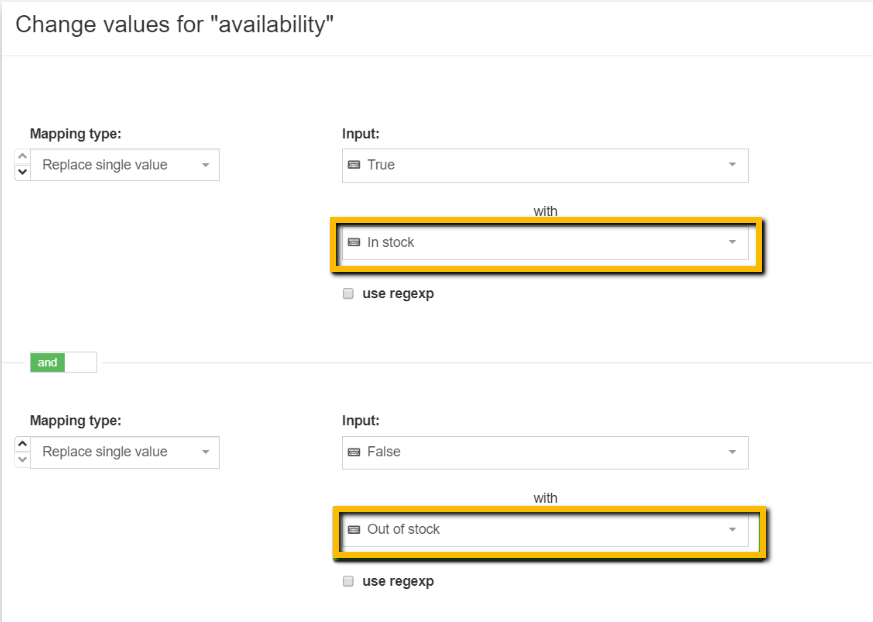
Tidak yakin nilai mana yang digunakan yang memicu kesalahan? Anda dapat melihat tab Produk Toko untuk melihat apa itu.
Solusi #2: Buat aturan 'jika/maka' menggunakan kolom input 'kuantitas' dan tentukan ketersediaan yang seharusnya.
GTIN tidak valid
Apakah Anda melihat kesalahan yang mengatakan bahwa GTIN Anda tidak valid? Inilah yang dapat Anda lakukan:
- Anda harus terlebih dahulu memeriksa produk yang terpengaruh oleh kesalahan ini di Diagnostik Google Merchant Center. Mungkin ada beberapa karakter tambahan (non-numerik) di GTIN yang perlu dihapus.
- Jika Anda memeriksa dan semuanya terlihat baik-baik saja dengan kode, maka Anda dapat menghubungi pabrikan dan meminta daftar GTIN terbaru.
Mata uang tidak valid
Jika mata uang Anda salah dipetakan, maka itu akan ditolak. Misalnya, kita tahu bahwa singkatan mata uang perlu ditambahkan sebagai akhiran, tetapi jika Anda menggunakan simbol sebagai gantinya (seperti $ daripada USD atau £ alih-alih GBP ) maka Anda akan mendapatkan kesalahan ini.
Kembali ke halaman atas atau Pesan konsultasi umpan Facebook ahli [GRATIS]
Memproses kesalahan dengan umpan produk Facebook
Kesalahan ini terjadi saat ada masalah dengan menyiapkan dan menjalankan file umpan produk Anda.
Lokasi file umpan data
Ada 3 kesalahan yang mungkin Anda lihat jika Facebook tidak dapat mengambil umpan Anda dari sumbernya:
- File Umpan Data Anda Tidak Dapat Diakses
- Gagal Terhubung ke Server FTP
- Mengambil Umpan dari Server HTTP Gagal
Jika Anda melihat salah satu kesalahan ini, pastikan Anda memeriksa hal berikut untuk memperbaikinya:
- Periksa kembali apakah URL file yang Anda gunakan adalah tautan langsung yang dapat diunduh. Anda dapat melakukan ini dengan mengunjungi dengan menempelkan URL ke browser Anda. Jika semuanya benar, maka unduhan akan dimulai secara otomatis.
Jika Anda menggunakan DataFeedWatch maka Anda cukup menyalin tautan dari dasbor Anda dan menempelkannya tanpa masalah. Klik pada ikon tautan, dan itu akan muncul di jendela pop-up. Kemudian buka Pengelola Bisnis Facebook dan pilih opsi 'Umpan terjadwal', dan tempel tautannya.
Kemudian buka Pengelola Bisnis Facebook dan pilih opsi 'Umpan terjadwal', dan tempel tautannya. Apakah link anda bisa di cc es di luar Fa c ebook? Uji di browser Anda untuk memastikan tidak ada kesalahan seperti pesan 503 atau 404.
Apakah tajuk URL Anda diformat dengan cara yang benar? Alih-alih menyetel bagian C o ntent -En c o ding dari header ke UTF-8, itu harus menjadi C o ntent-Type.
Produk tidak dapat ditambahkan oleh beberapa data feed
Mungkin produk Anda dipecah menjadi beberapa feed. Ini benar-benar bagus, dan seperti yang akan kita bicarakan di bawah ini dapat membantu feed Anda diupload lebih cepat. Namun, setiap produk hanya dapat berada dalam satu feed . Ini akan diperiksa oleh ID mereka. Jadi jika Anda melihat kesalahan ini muncul, maka Anda harus menghapus item dari salah satu feed.
Untuk ketenangan pikiran, Anda dapat menyimpan satu file besar dengan semua produk Anda (yang tidak akan Anda unggah) sebagai cadangan.
Anda mungkin juga melihat kesalahan ini jika Anda telah mengunggah umpan lagi alih-alih memperbarui umpan yang sudah Anda unggah. Jika demikian, cukup hapus yang terbaru dan perbarui yang asli .
Solusi DataFeedWatch untuk masalah ini menggunakan fungsionalitas 'Ada dalam daftar' .
- Buat dua feed terpisah, lalu lanjutkan ke tahap 'Sertakan/Kecualikan' dari pemetaan feed Anda.
- Buat file CSV atau halaman Google Spreadsheet hanya dengan satu kolom yang berisi ID unik dari item yang ingin Anda kecualikan. Tambahkan URL di tempat yang ditunjukkan di bawah ini dan simpan perubahan Anda.
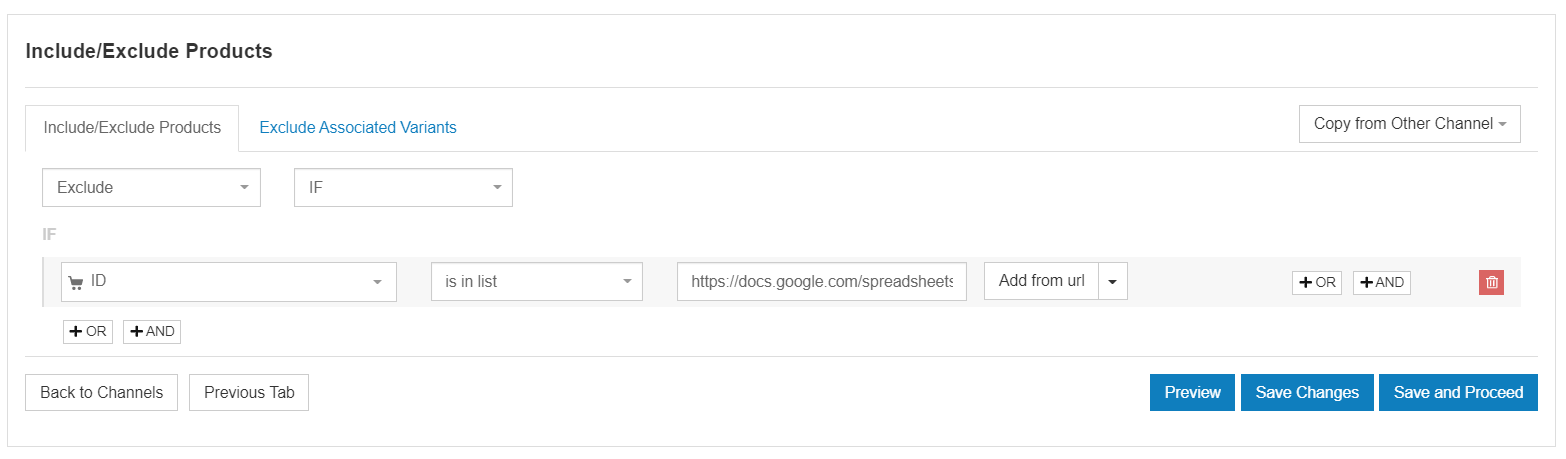
- Kemudian buat spreadsheet lain dengan produk yang ingin Anda kecualikan dari umpan kedua dan lakukan hal yang sama.
Umpan data diunggah dengan lambat atau melebihi ukuran file
Umpan yang terlalu besar dapat membutuhkan waktu yang sangat lama untuk diunggah, atau mungkin tidak diunggah sama sekali. Jika ini terjadi pada Anda, inilah yang dapat Anda lakukan:
- Periksa apakah file Anda berukuran 100 MB atau kurang untuk unggahan satu kali
- Periksa apakah file Anda berukuran 8 GB atau kurang untuk unggahan terjadwal
- Bisakah file Anda dikompresi? File terkompresi harus dalam format ZIP atau GZIP dan tidak boleh lebih besar dari 30 GB.
- Anda dapat membagi umpan data Anda, karena beberapa umpan akan mengunggah lebih cepat daripada satu file besar. Tetapi jika Anda melakukan ini, ingatlah bahwa produk Anda tidak boleh berada di lebih dari satu feed.
Tautan berbahaya
Jika Anda melihat kesalahan ini, Anda dapat melakukan hal berikut untuk memperbaikinya:
- Periksa apakah ada kesalahan ketik di URL yang terpengaruh
- Facebook menggunakan filter spam, jadi tempat di mana ada lebih banyak teks di bidang (seperti deskripsi) mungkin telah memicu ini. Mereka merekomendasikan untuk memeriksa spasi dan tanda baca yang benar untuk memperbaiki kesalahan.
Namun, mereka menyebutkan di situs bantuan mereka bahwa jika kesalahan ini berlanjut setelah memeriksa dua hal itu, yang terbaik adalah menghubungi dukungan mereka untuk mendapatkan bantuan lebih lanjut.
Kembali ke atas halaman atau ." rel="noopener"> Dapatkan ebook Iklan Produk Facebook Anda di sini.
Kesalahan pemformatan dengan Iklan Dinamis Facebook
Kesalahan ini terkait dengan penyesuaian pemformatan yang harus Anda lakukan.
Format HTML tidak didukung atau baris file XML terlalu panjang
Katalog Anda harus dalam salah satu jenis file berikut:
- CSV
- TSV
- XML (RSS/ATOM)
Jenis file lainnya akan menghasilkan kesalahan.
Untuk memastikan file XML Anda sesuai dengan persyaratan ukuran, file tersebut harus:
- Hingga 5.242.880 byte atau karakter
- Diformat menjadi beberapa baris dengan hanya 1 bidang per baris
Jika Anda melihat pesan kesalahan yang mengatakan bahwa file XML Anda terlalu panjang, maka Anda harus membuat perubahan ini dan mengunggahnya sekali lagi.
Jika Anda menggunakan alat seperti DataFeedWatch maka Anda tidak perlu khawatir tentang pemformatan karena kami akan secara otomatis menerapkan format yang diterima dan direkomendasikan untuk Anda.
Kolom tidak boleh semua huruf besar
Anda mungkin menemukan bahwa ada bidang di umpan produk Anda yang hanya berisi huruf kapital, dan untuk bidang seperti 'Deskripsi', Anda akan mendapatkan kesalahan. Mereka menyarankan Anda menggunakan struktur kalimat biasa untuk deskripsi Anda. Ini akan memudahkan pembeli untuk membaca juga.
Jika Anda menggunakan DataFeedWatch maka ada solusi sederhana. Jika Anda memiliki kolom dengan huruf kapital semua, Anda dapat menggunakan 'Edit Nilai' untuk merekapitalisasi setiap kata agar sesuai dengan persyaratan.
Hasil akhir akan terlihat seperti ini:

salah ketik
Ejaan dan tata bahasa penting dalam memberikan kredibilitas merek dan iklan Anda. Jika umpan produk Anda memiliki kesalahan seperti ini, Anda mungkin tidak dapat mengunggahnya.
Jika Anda melihat kesalahan ejaan yang berulang, Anda dapat memperbaikinya secara massal daripada melalui setiap kejadian individual. Misalnya, gambar yang Anda jual sistem GPS dan Anda melihat bahwa itu salah dieja untuk beberapa deskripsi Anda. Anda dapat menggunakan alat ganti di DataFeedWatch seperti ini:
Masalah terpecahkan!
Kembali ke halaman atas atau Pesan konsultasi umpan Facebook ahli [GRATIS]
Pesan kesalahan produk tambahan
Anda mungkin mengalami beberapa pesan kesalahan tambahan yang terkait dengan produk Anda. Inilah yang mereka maksud dan cara memperbaikinya.
Jika Anda melihat pesan yang menyatakan " Produk Menunggu Tinjauan" maka ini bukan kesalahan. Ini berarti Anda harus menunggu waktu maksimum 48 jam hingga peninjauan selesai, sehingga Anda dapat memublikasikan ulang iklan Anda.
Produk ditolak karena pelanggaran kebijakan Facebook
Produk Anda akan melalui apa yang disebut Facebook sebagai “tinjauan integritas”. Selama proses ini, semua item Anda akan ditempatkan di luar kebijakan iklan mereka untuk melihat apakah mereka mematuhinya.
Mereka akan memeriksa Anda:
- Gambar-gambar
- Teks
- Penargetan
- Pemosisian
- Konten di halaman arahan Anda
Anda mungkin mendapatkan penolakan jika laman landas Anda:
- Tidak bekerja dengan benar
- Tidak sesuai dengan yang Anda iklankan
- Melanggar salah satu kebijakan iklan
Biasanya dibutuhkan sekitar 24 jam untuk mendapatkan hasil Anda. Jika Anda mengetahui bahwa iklan Anda tidak disetujui, Anda dapat mengedit iklan Anda untuk memperbaiki masalah yang disorot. Anda akan mendapatkan email yang memberi tahu Anda apa yang harus diubah dan alasan di baliknya. Setelah Anda menyimpan perubahan, iklan Anda akan dikirim dan ditinjau kembali.
Jika karena alasan tertentu Anda berpikir bahwa penolakan itu salah, maka Anda dapat memilih untuk mencabutnya.
Dan, jika Anda masih tidak bisa mendapatkan produk tertentu yang disetujui, Anda dapat menghapus item menggunakan fungsi 'ada dalam daftar' yang telah kita bicarakan sebelumnya.
Produk tidak diperbarui dalam katalog
Anda mungkin melihat kesalahan ini jika Anda memiliki produk yang baru saja diperbarui atau dihapus tetapi belum ditinjau oleh Facebook. Dalam hal ini, Anda harus menunggu hingga 48 jam dan memeriksa kembali untuk memperbarui sistem.
Kemudian Anda dapat memeriksa katalog Anda dan menerbitkan iklan lagi. Jika Anda tidak melihat perubahan setelah 48 jam, lihat produk apa pun yang Anda ubah baru-baru ini. Anda juga dapat memeriksa untuk memastikan bahwa pemfilteran kumpulan produk diperbarui dan benar. Jika semuanya terlihat bagus, maka terbitkan kembali iklan Anda.
Anda dapat menghindari kesalahan ini dengan memilih pembaruan terjadwal daripada mengunggah umpan Anda secara manual. Dengan begitu Anda tidak perlu khawatir untuk memperbarui feed Anda sendiri, karena Anda dapat memilih untuk melakukannya secara otomatis (harian, mingguan, dll.). Salah satu cara untuk melakukannya adalah dengan menggunakan DataFeedWatch.
Produk tidak tersedia
Jika Anda melihat beberapa iklan Anda dijeda, periksa untuk memastikan bahwa produk terkait benar-benar tersedia dan tidak kehabisan stok. Anda dapat memeriksanya di Commerce Manager Anda. Setelah Anda melakukan perubahan apa pun, tunggu selama 48 jam seperti biasa, lalu kirimkan kembali iklan Anda.
Dengan menggunakan DataFeedWatch, Anda dapat yakin bahwa ini tidak akan pernah terjadi. Buat aturan yang secara otomatis berhenti menampilkan produk Anda ketika telah mencapai batas tertentu. Ini harus menjadi nomor yang Anda rasa nyaman. Misalnya, Anda dapat berhenti menampilkan produk jika ada 1 atau kurang, atau memilih angka yang lebih tinggi seperti 3 atau 5.
Kembali ke atas halaman atau ." rel="noopener"> Dapatkan ebook Iklan Produk Facebook Anda di sini.
3 Praktik terbaik untuk Iklan Dinamis Facebook yang bebas kesalahan
- Kenali semua persyaratan
Cara terbaik untuk menghindari waktu yang diperlukan untuk memeriksa kesalahan, membuat perubahan, dan menunggu produk dan iklan Anda disetujui lagi adalah dengan memahami persyaratan dan peraturan yang dimiliki Facebook. Hal ini sangat penting jika menyangkut jenis iklan dan konten apa yang diizinkan oleh Facebook, dan apa yang tidak. - Perbarui umpan Anda secara teratur
Pengoptimalan feed harus menjadi proses yang berkelanjutan sehingga segala sesuatu dengan produk dan iklan Anda tetap segar dan mutakhir. Anda bahkan dapat melakukan pengujian rutin untuk memastikan bahwa iklan Anda benar-benar sesuai dengan audiens yang Anda tuju. - Gunakan alat pengoptimalan umpan
Kami yakin ini adalah cara terbaik untuk mendapatkan hasil maksimal dari umpan produk Anda, dan pada gilirannya, melihat hasil terbesar dari anggaran iklan Anda.
Kembali ke atas halaman atau ." rel="noopener"> Dapatkan ebook Iklan Produk Facebook Anda di sini.
Langkah selanjutnya
Iklan Produk Dinamis Facebook sangat potensial. Dengan memecahkan semua kesalahan yang paling umum, kami harap Anda akan membuka jalan Anda untuk menjual lebih banyak dengan Facebook.
Semua tips kami didasarkan pada pengalaman kami sendiri. Jadi kami memastikan bahwa dengan memperhatikan kesalahan umum ini dan menerapkan solusi, umpan Anda tidak akan ditolak lagi. Ini akan memungkinkan Anda menghemat waktu saat mencoba mencari tahu apa masalahnya dengan umpan Anda dan mengapa Facebook menolaknya.
Direkomendasikan bacaan lebih lanjut
Apakah artikel ini bermanfaat? Anda juga dapat menikmati kami
artikel lain tentang kesalahan umum di atas
saluran eCommerce:
- 35 Kesalahan Merchant Center Paling Umum + Cara Memperbaikinya
- 9 Kesalahan Merchant Center Bing Teratas dan Solusi Terbaik
- Cara Mengidentifikasi dan Memperbaiki Kesalahan Umum Amazon
- Kesalahan ID Produk Piksel Facebook yang Umum di Shopify dan Cara Memperbaikinya
- 10 Kesalahan Google Shopping Mahal yang Harus Dihindari Katalog Produk Master Instagram
- 8 Metode yang Digunakan Tim PPC Untuk Meningkatkan Operasi Manajemen Umpan Mereka